Порядок виконання роботи. Запустите додаток NetCracker Designer.На екрані з'явиться основне вікно додатку.
Запустите додаток NetCracker Designer.На екрані з'явиться основне вікно додатку.
Доповнення до головного меню NetCrackerвключає області вікна браузера бази даних (browser),робочий простір проекту Net1 і область зображення об'єктів (внизу).
Коли запускається NetCracker Designer,робочий простір містить порожній сайт Net1. Область вікна зображення заповнюється зображеннями вибраних пристроїв і додатків з бази даних (будівлі, університетські городки, робочі групи локальної мережі і тому подібне).
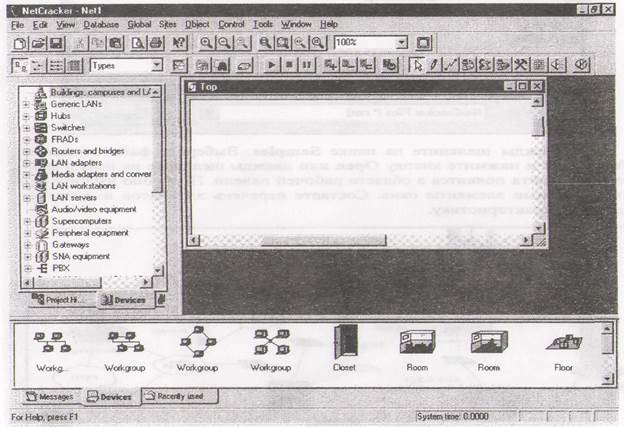
Малюнок 7.1
Виберіть команду в меню File > Open.Детально вивчите всі елементи вікна, що відображаються (мал.7.2).
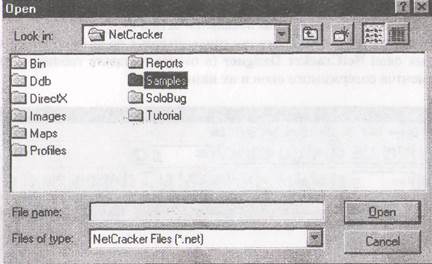
Малюнок 7.2
Виберіть папку Samples, потім файл з ім'ям Techno.net і натисніть кнопку Openабо двічі клацніть на імені файлу. Вікно сайту з'явиться в області робочої панелі (мал.7.3). Детально вивчите всі елементи вікна, що відображаються. Складіть перелік елементів і дайте їх коротку характеристику.
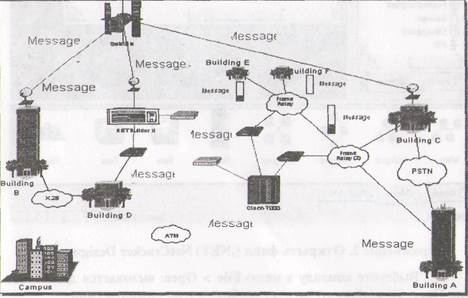
Малюнок 7.3
Перейдіть до інструментальної панелі Database, яка має кнопку Large Icons,вибрану за умовчанням.
Щоб змінити режим виведення списку в області вікна зображення, на інструментальній панелі Database,виберіть кнопку Details  .
.
У базі даних пристрої сортують в алфавітному порядку по імені виробника (мал.7.4).
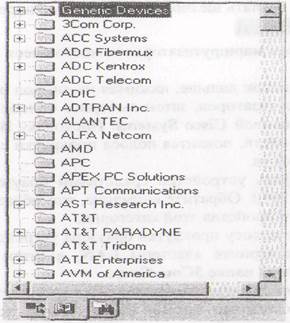
Малюнок 7.4
Перейдемо до побудови нової мережі яка складається з вибору мережевих пристроїв, зв'язків між ними, завдання мережевого трафіку.
Дата добавления: 2015-02-16; просмотров: 718;
